1. VISTA GENERAL 2. CREAR UN NOU BÀNER 3. EXEMPLES PRÀCTICS
Pots crear diferents bàners per afegir-los al carrusel de l'inici de la web-app de Revo SOLO.
1. VISTA GENERAL
1. Accedeix al back-office de Revo SOLO.
2. Ves a Màrqueting / BÀNERS.
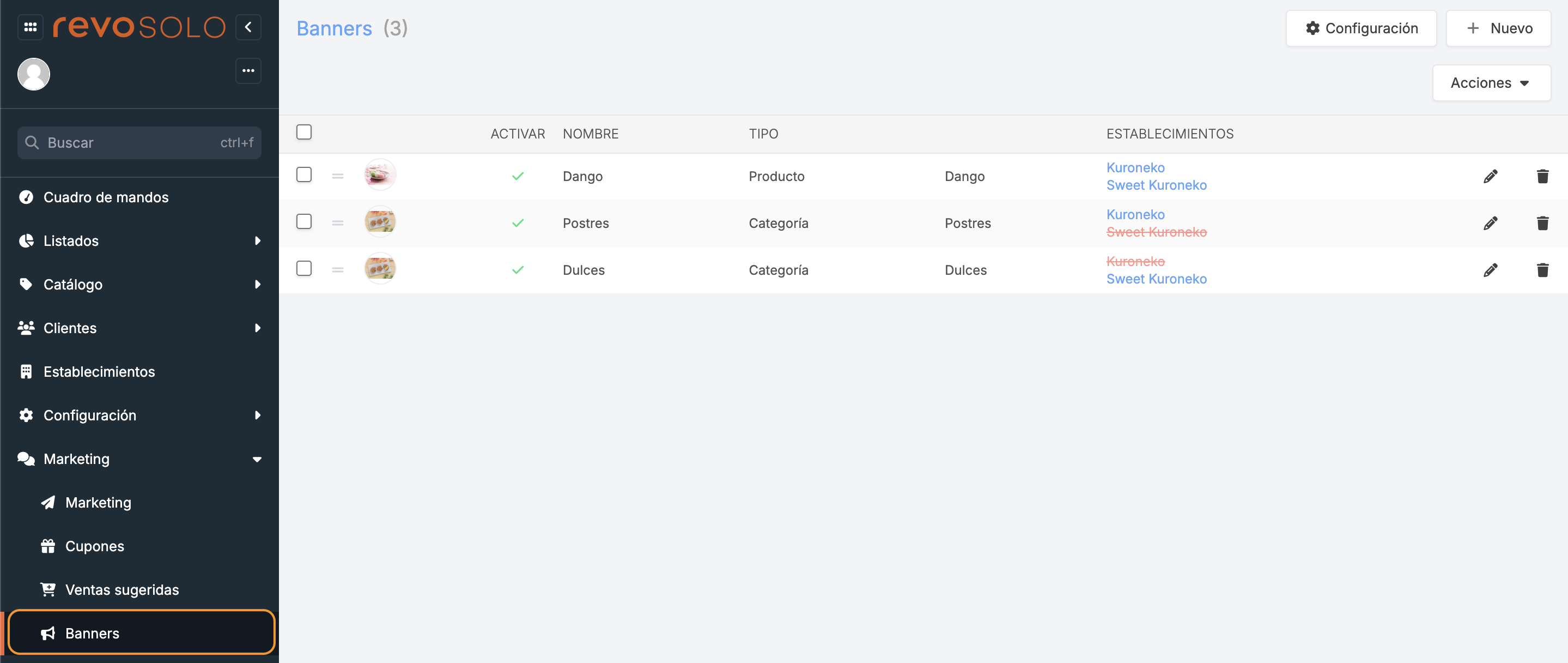
-
Desa l'ordre: Desa l'ordre dels bàners després d'organitzar-los.
-
Configuració: Configura el carrusel.
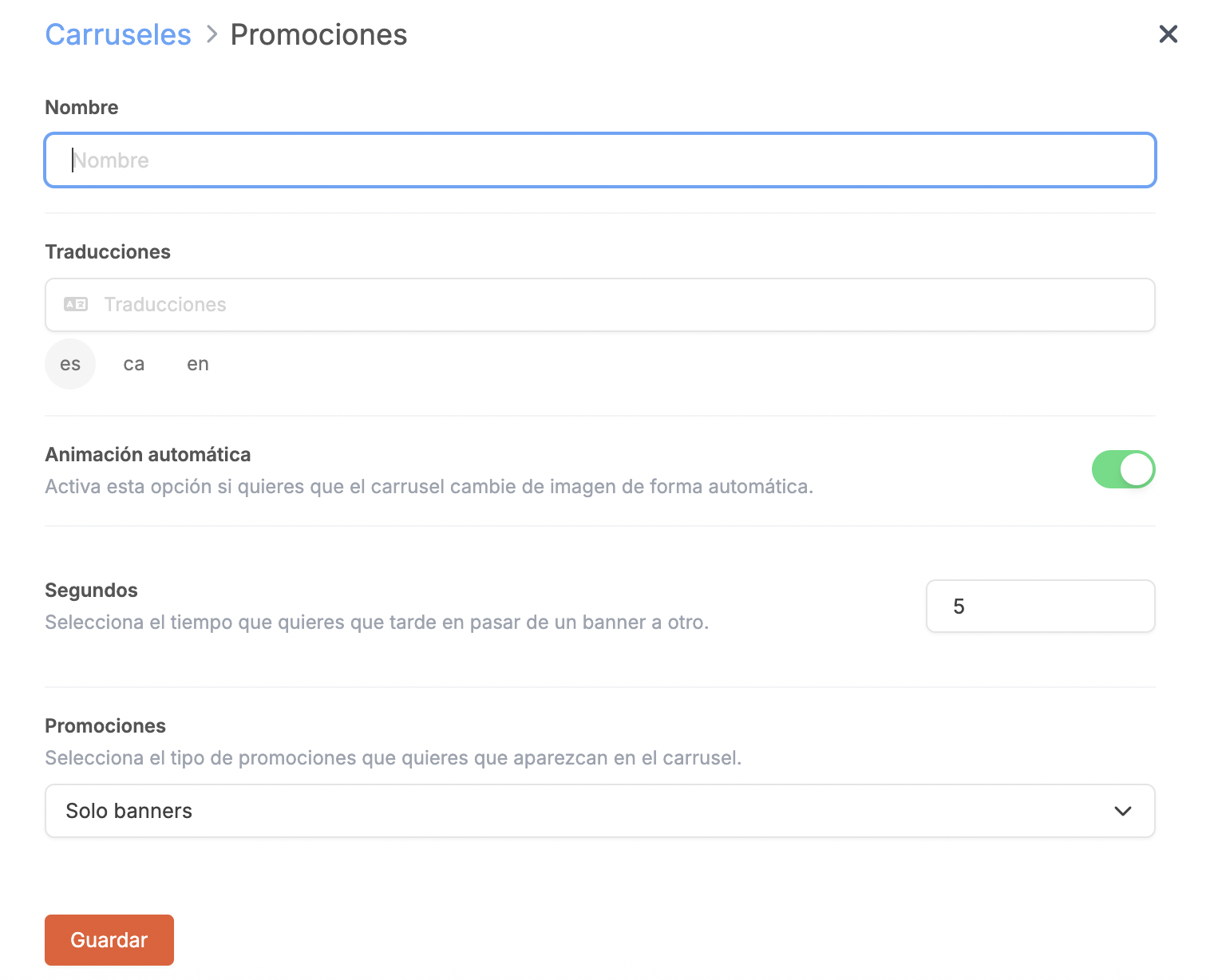
-
Nom: Nom pel carrusel. Serà visible a la web-app.
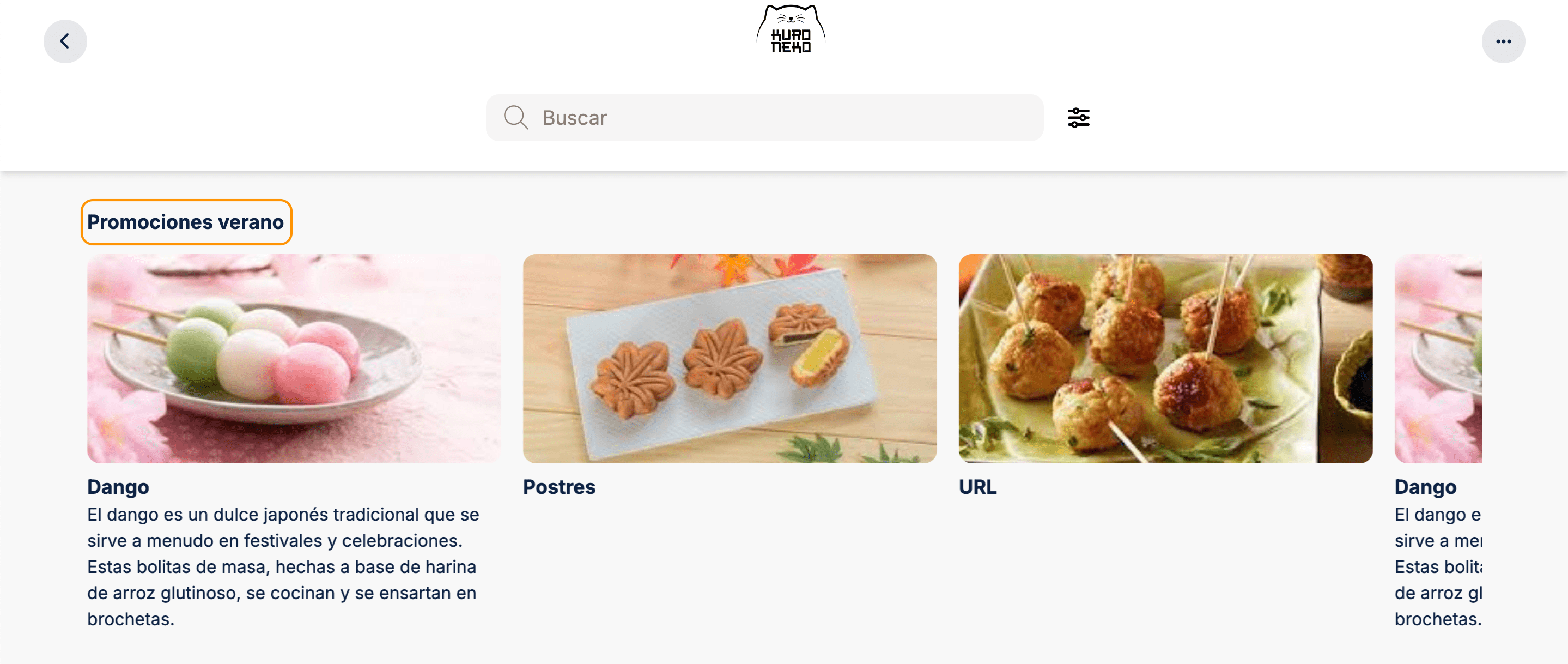
-
Traduccions: Introdueix el nom en els diferents idiomes.
-
Animació automàtica: Activa aquesta opció si vols que el carrusel canviï d'imatge automàticament.
-
Segons: Selecciona el temps que vols que trigui a passar d'un bàner a un altre.
-
Promocions: Selecciona el tipus de promocions que vols que apareguin al carrusel.
- Només bàners: Només els bàners que creïs.
- Només InTOUCH: Només les promocions creades a InTOUCH.
- Bàners i després InTOUCH: Primer apareixeran els bàners creats i després les promocions d'InTOUCH.
- InTOUCH i després bàners: Primer apareixeran les promocions d'InTOUCH i després els bàners creats.
-
Bàners i InTOUCH aleatòriament: Apareixeran aleatòriament els bàners i les promocions.
-
-
+ Nou: Crea un nou bàner.
-
Accions: Elimina un o diversos bàners seleccionats.
-
: Selecciona els bàners.
-
: Arrossega el bàner a una nova posició.
-
: Afegeix una imatge o GIF pel bàner.
-
: Desactiva el bàner. Per activar-lo, prem la .
-
Nom: Nom del bàner.
-
Tipus: Tipus de bàner.
-
Establiments: Mostra quin establiment utilitza el bàner.
-
: Edita el bàner.
-
: Elimina el bàner.
2. CREAR UN NOU BÀNER
1. Prem + Nou i completa la informació.
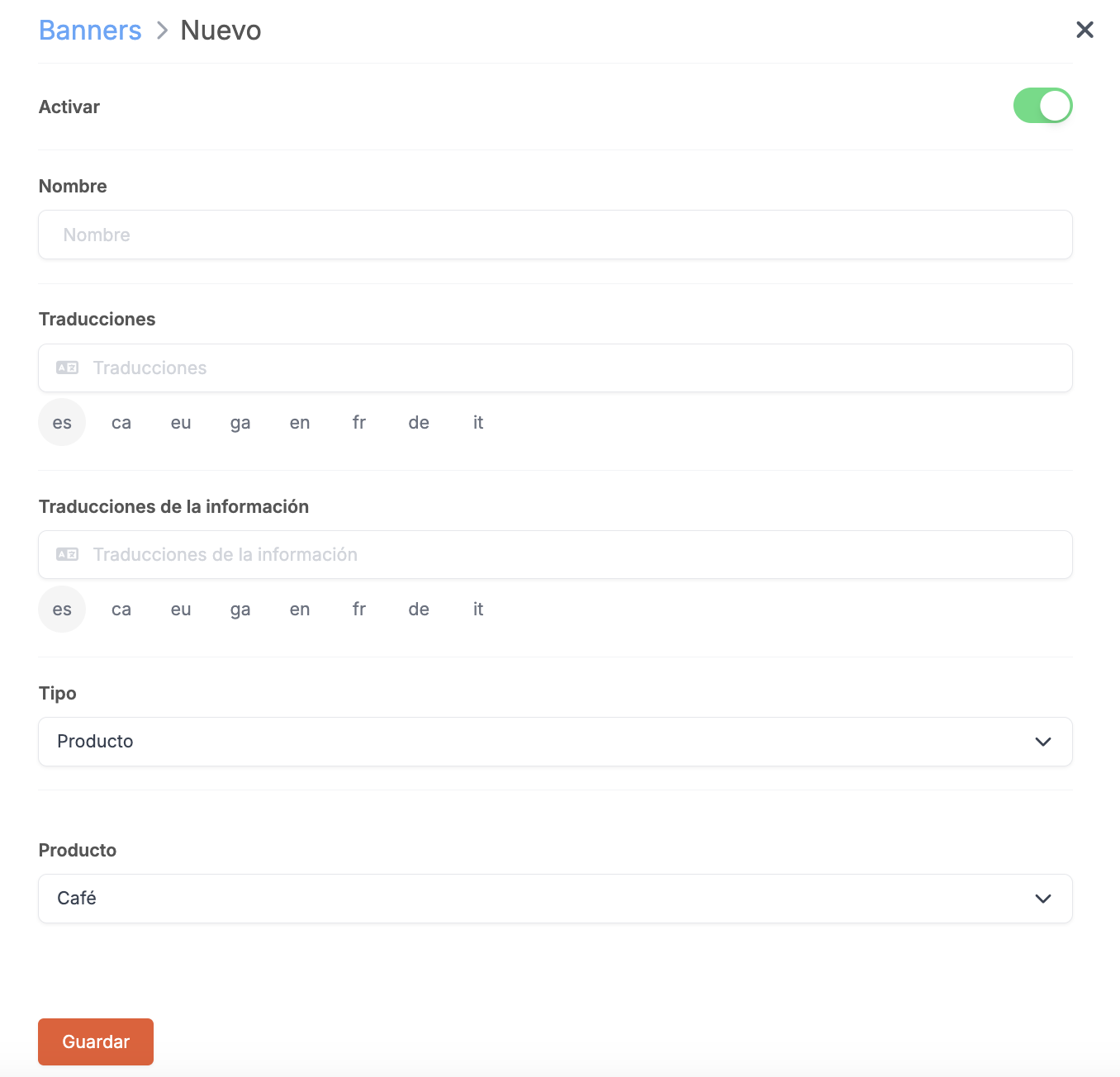
-
Activar:
-
Nom: Afegeix un nom identificatiu.
-
Traduccions: Escriu la traducció en l'idioma que tinguis configurat.
-
Traduccions de la informació: Escriu aquí la informació que consideris en qualsevol dels idiomes configurats.
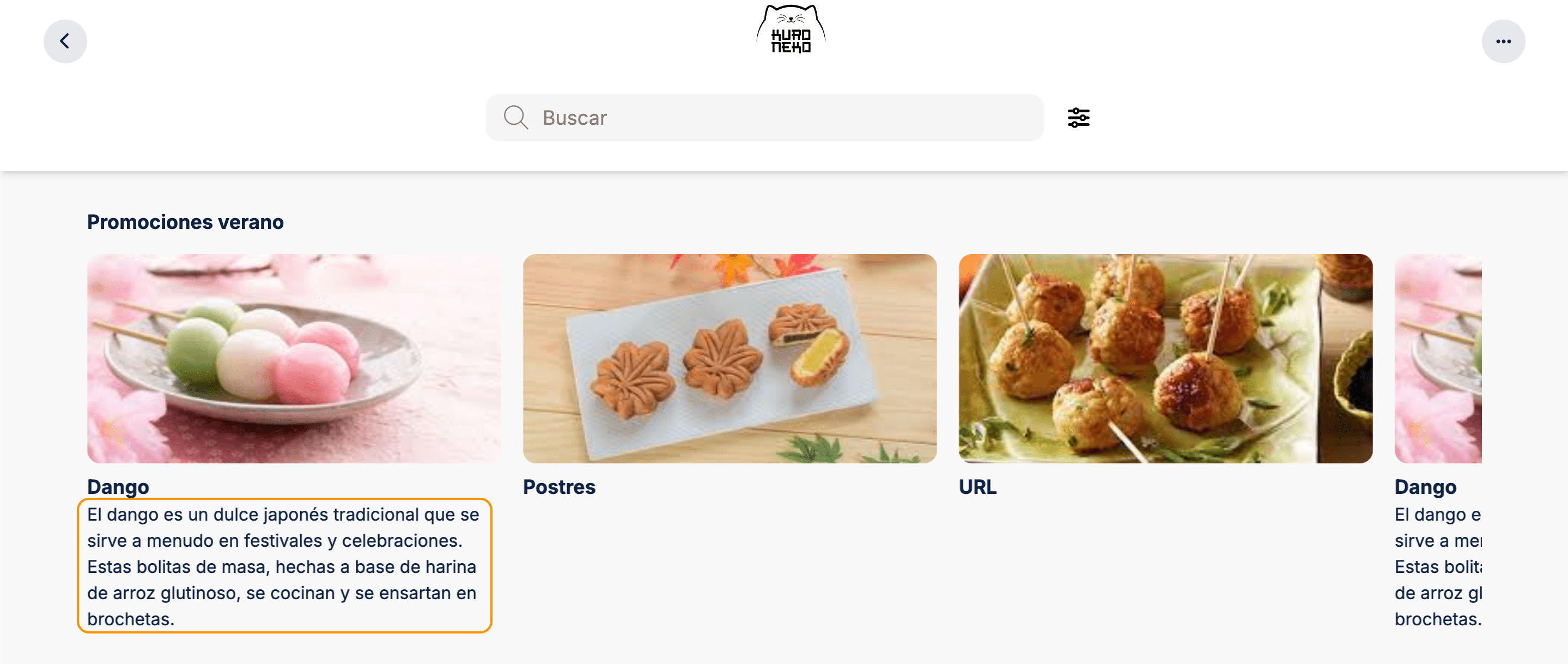
-
Tipus: Tria entre producte, categoria o URL.
Aquest punt variarà segons el tipus escollit.
- Producte/Categoria/URL: Selecciona el producte que apareixerà al bàner, la categoria o introdueix un URL.
2. Fes clic a Desa.
3. EXEMPLES PRÀCTICS
A continuació, veuràs com configurar 3 bàners i com es veuen al carrusel: producte, categoria i URL.
PRODUCTE
Crea un bàner on recomanis un producte.
-
Prem + Nou i completa la informació:
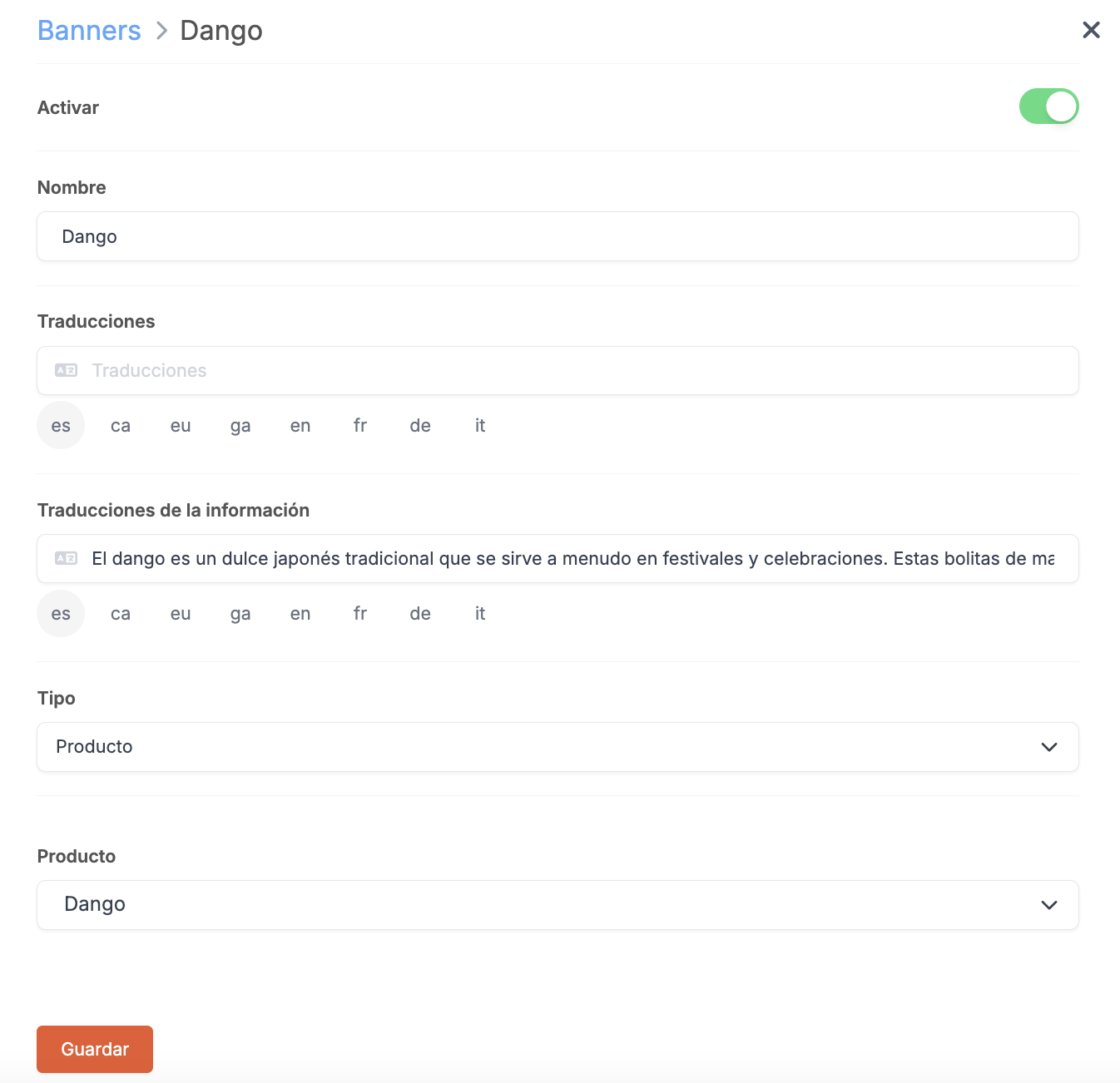
-
Prem Desa
CATEGORIA
Crea un segon bàner on recomanis la categoria postres.
-
Prem + Nou i completa la informació:
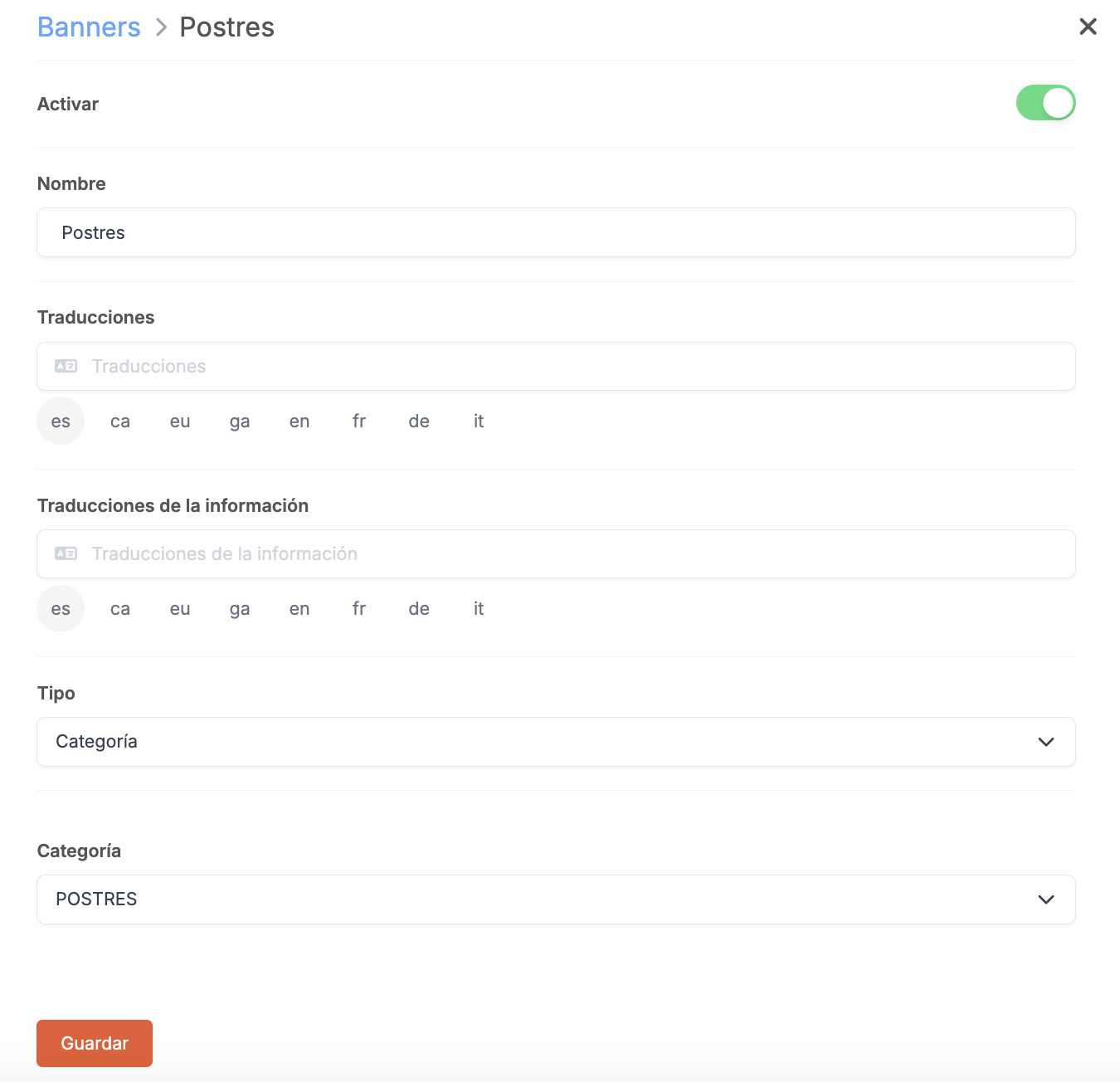
-
Prem Desa
URL
Finalment, crea l'últim bàner on afegiràs un URL.
-
Prem + Nou i completa la informació:
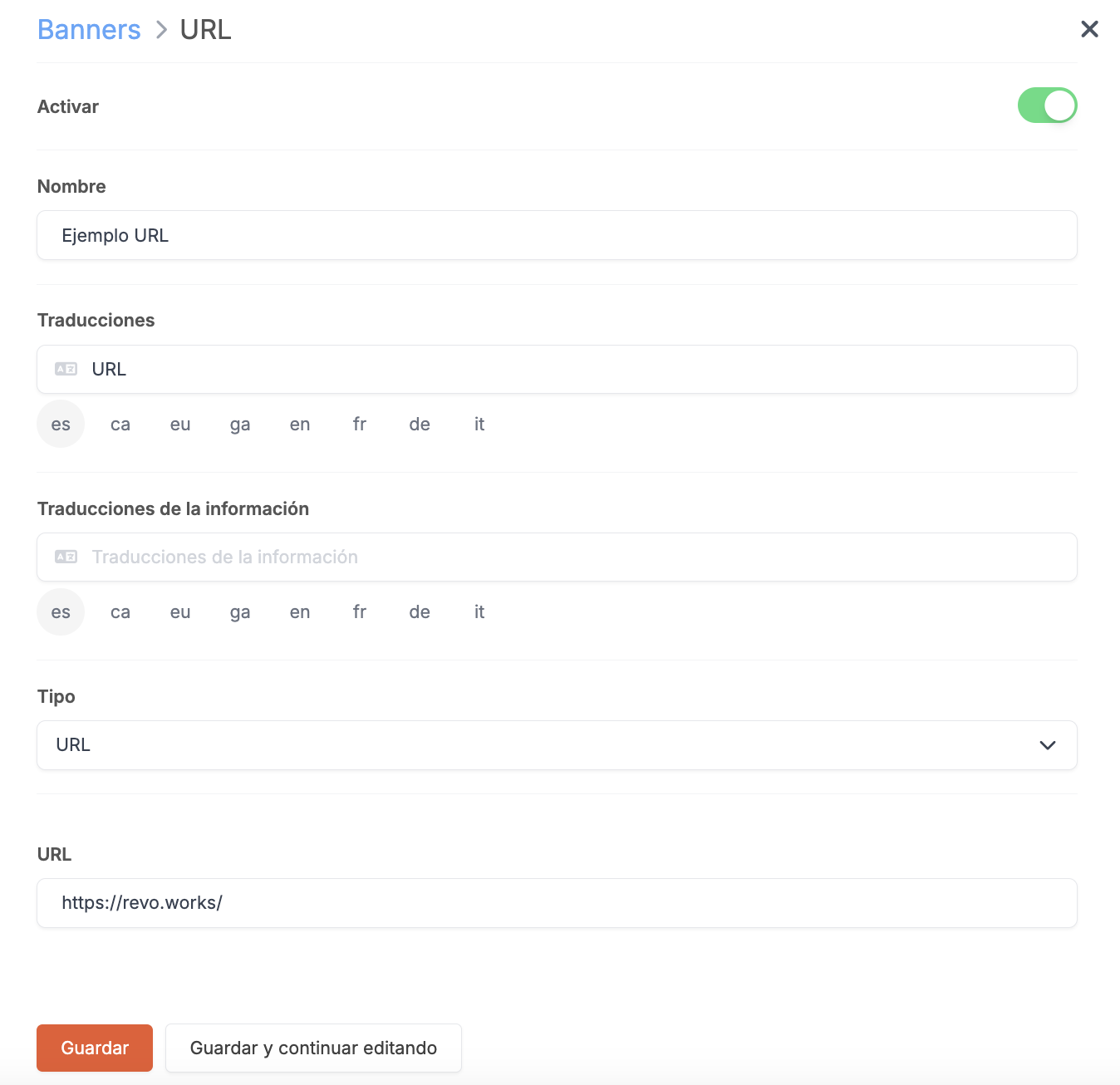
-
Prem Desa
Ara, en accedir a la web-app, veuràs el carrusel amb els bàners creats.
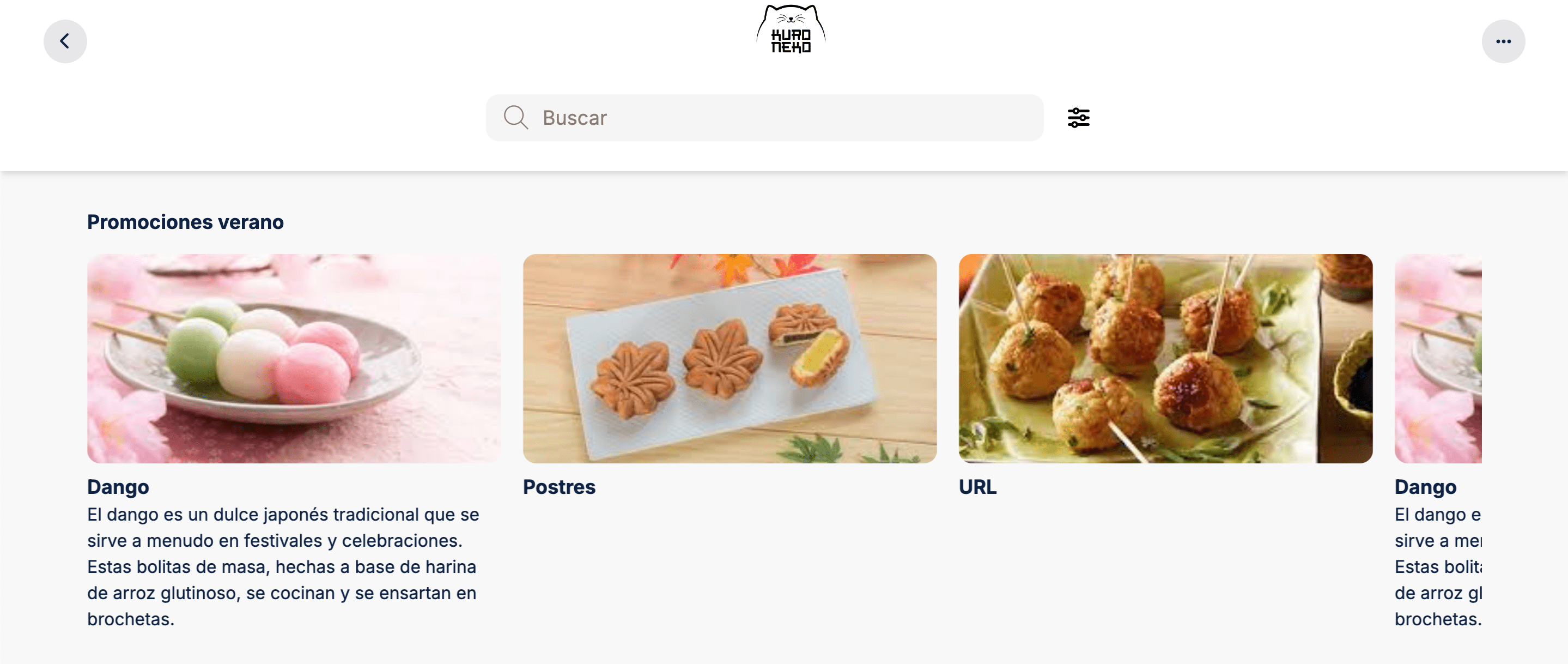
En el cas dels productes, en prémer sobre ell, et permetrà afegir-lo a la cistella. Mentre que la categoria et portarà directament als seus productes i l'URL obrirà una nova finestra dirigint-te a l'adreça configurada.
